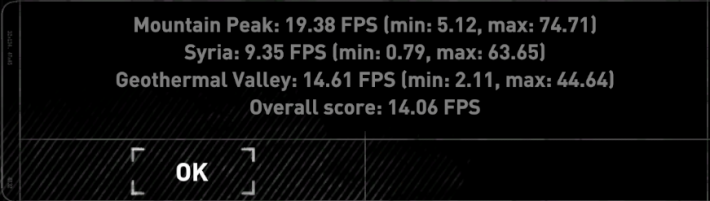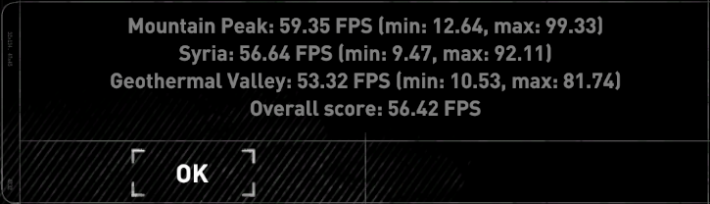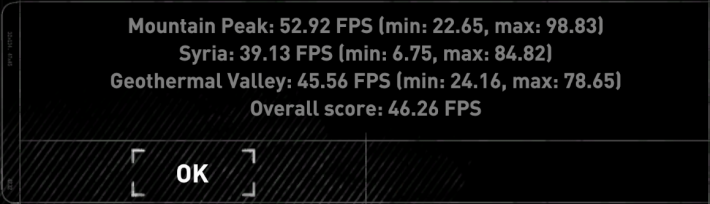雖然 Mac 機受到不少從事設計和創作的人士愛戴,不過顯示效能一直是 Mac 機的死症,即使是備有獨顯的 MacBook Pro ,顯示效能都跟 Windows 的電競筆電差一截,想要用 MacBook Pro 來流暢打機,或者製作複雜一些的 3D 動畫,過去就像天方夜談一樣。直至今年 4 月, Apple 釋出 macOS 10.13.4 更新,正式支援 eGPU ,情況就有重大改善。只要你肯花「一些」錢購買 Thunderbolt 3 外置顯示設備, MacBook Pro 也可以享受高質素的遊戲(有關 eGPU 支援問題,請參閱這裡)。
到底外置顯示卡能將 MacBook Pro 的效能提升到哪個地步?筆者就借來 AKiTiO 的外顯機箱 Node Pro ,和 ASRock 的 Phantom Gaming Radeon RX580 電競顯示卡來試一試!

測試器材
電腦: MacBook Pro (15-inch, 2016)
處理器: 2.6GHz Intel Core i7
記憶體:16GB 2133MHz LPDDR3
儲存:SanDisk Extreme 900 (USB-C)
顯示卡:
機內獨顯: AMD Radeon Pro 450 2048MB
外顯機箱: AKiTio Node Pro
Node Pro 用顯示卡: ASRock Phantom Gaming AMD Radeon RX580 8GB GDDR5
屏幕:
內置 Retina Display (2880×1800)
DELL U2412M (1920×1200)
MSI Optix MPG27CQ (2560×1440)
測試軟件: Rise of the Tomb Raider
安裝簡單到不行
Node Pro 的安裝是非常簡單的,完全不用工具,只要把顯示卡小心插進 PCIe 插槽,插好 8 針電源,蓋上蓋就完成。而接線也只有一條 Thunderbolt 3 連到 MacBook Pro ,一條 HDMI 連接屏幕,和一條電源線,簡單到不行。
[row][double_paragraph]

[/double_paragraph][double_paragraph]

[/double_paragraph] [/row][row][double_paragraph]

[/double_paragraph][double_paragraph]

[/double_paragraph] [/row]
駁好線後一開啟電源,macOS 偵測到 eGPU 後就會在頂端選單列中顯示 eGPU 的圖示,同時顯示顯卡型號。不過要注意一點, eGPU 是不太「 Hot Plug 」的,要拔走 MacBook Pro 出外工作之前,應該先點選 eGPU 圖示來卸載 eGPU ,以免損壞顯卡。
[row][double_paragraph]
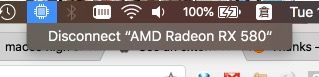
[/double_paragraph][double_paragraph]
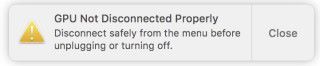
[/double_paragraph] [/row]
未看外顯 先看獨顯
筆者所用的 15″ MacBook Pro 是有 Radeon Pro 450 獨顯的型號,所以就先試試在 Retina Display 「引以為傲」的 2880×1800 解像度下到底效能如何⋯⋯
從結果可以看出,要用 Radeon Pro 450 獨顯以最高解像度來玩遊戲,顯然是力有不逮,只整體分數只有 14.06FPS ,在 Syria 場景,更低至 0.79FPS!算了吧⋯⋯
外顯與風扇聲的加持
好了,接上外顯之後,效能又如何呢?
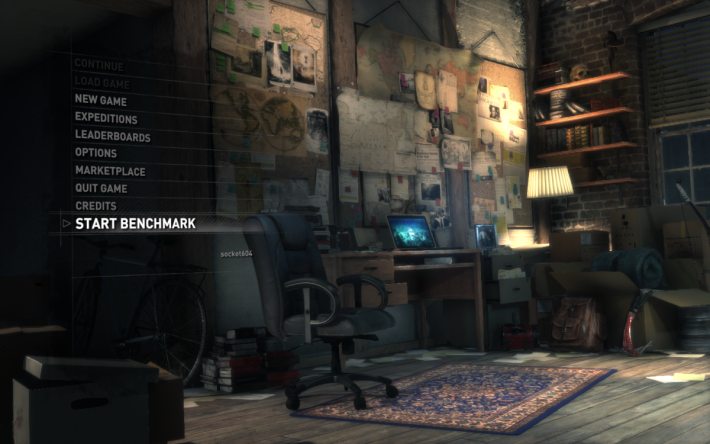
DELL U2412M (1920×1200)
MSI Optix MPG27CQ (2560×1440)
筆者分別用上平時文書處理用的屏幕 DELL U2412M ,和電競級屏幕 MSI Optix MPG27CQ 來測試,兩者無論解像度和刷新率都有很大差別。在解像度較低的 1920×1200 下,整體分數為 56.42FPS ,而提高到 2560×1440 後,就降至 46.26FPS ,不過當然,畫面色彩和質素上,電競屏幕始終優勝一籌。
在測試時,筆者發現只要一進入 benchmark ,顯卡和 Node Pro 上的散熱扇轉速都立即加快,由於筆者的接線只有 50 公分長,機箱只能放在桌上,風扇聲就有點讓人在意了。如果能夠買條長一些的 Thunderbolt 3 線的話就會較好。
從數字來看, eGPU 的確能將 MacBook Pro 的顯示效能提升好幾倍,不過 60FPS 未滿的得分,始終讓人有點雞肋感。當然, benchmark 將所有效果都推盡,要求自然較高,正式遊玩時稍為將一些效果減低,解像度降低至 1920×1080 等,都能有效提升顯示效能的。而且, RX 580 也只是入門以上中階未滿的顯示卡,要是口袋寬鬆一點,買上 RX VEGA 系列顯示卡,應該可以有更好表現吧,不過就要注意一下機箱供電夠不夠。
[row][double_paragraph]
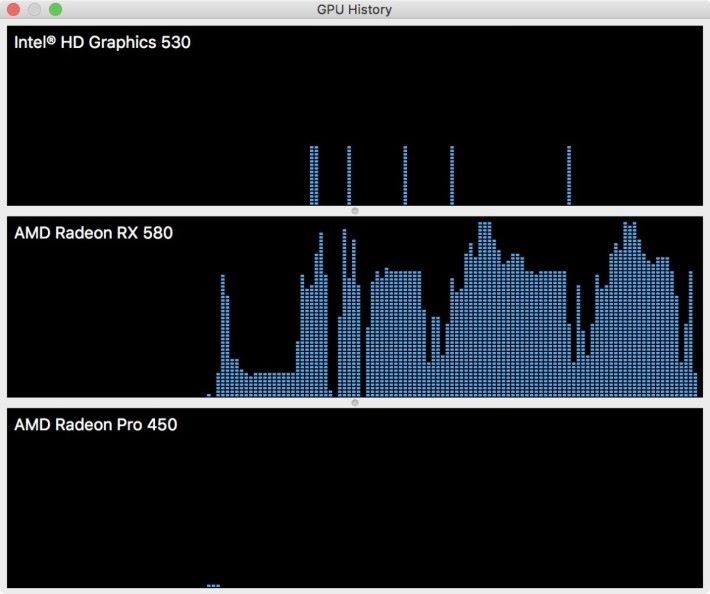
[/double_paragraph][double_paragraph]
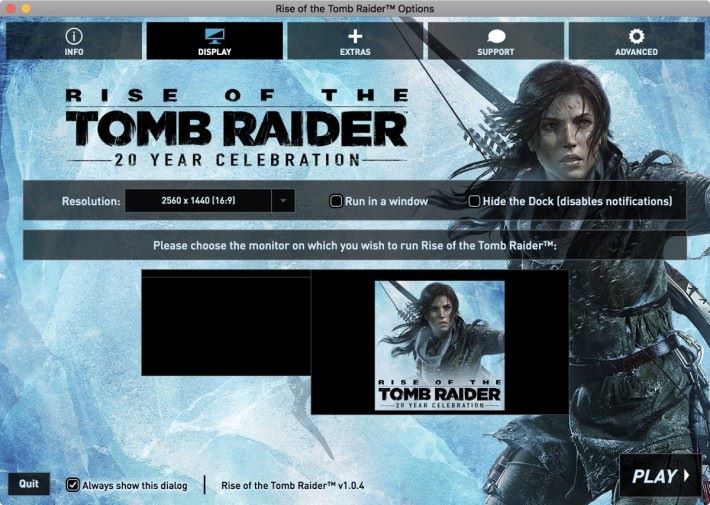
[/double_paragraph] [/row]
不要功虧一簣 線材同樣重要
還有一點值得注意的是,外顯很受線材影響,即使只有 50 公分長。今次測試中,筆者就發現不同的接線對跑分有大約 2FPS 影響,加上上面提到的風扇聲問題,建議有心投資在 eGPU 上的朋友要多留一點錢去買條品質好一點(主要是線芯粗一點啦)的 Thunderbolt 3 接線。

[row][double_paragraph]
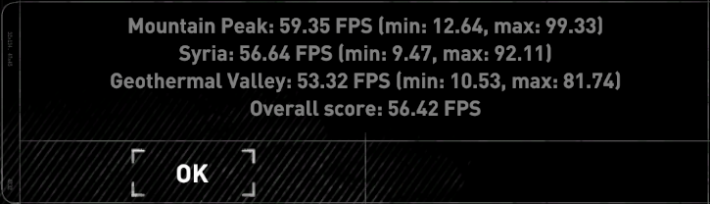
[/double_paragraph][double_paragraph]
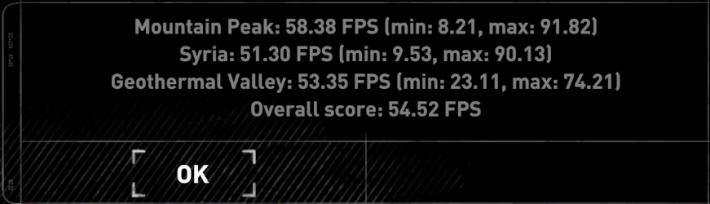
[/double_paragraph] [/row]
[row][double_paragraph]
AKiTio Node Pro 規格
1 個 PCIe x16 插槽,支援全長、全高、雙卡寬度。
支援 PCI Express 3.0 X4 規格
輸入出: DisplayPort x1 、 Thunderbolt 3 x2 ,可串接多達 5 台的 Thunderbolt 裝置。
電源輸入:內建 500W SFX 火牛
電源輸出:8-Pin (6+2) PCIe 電源線 x2
支援平台: Windows 及 macOS (10.13.4)
售價: $3,570
查詢:方正環球
[/double_paragraph][double_paragraph]
ASRock Phantom Gaming 顯示卡規格
GPU: AMD Radeon RX580
記憶體: 8GB GDDR5 / 256bit
輸出: 3x DisplayPort / HDMI / DVI
介面: PCI Express x16
售價: $2,599
查詢: Felton (2273 8393)

[/double_paragraph] [/row]